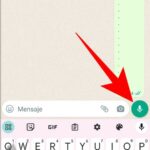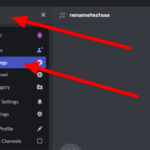Cómo cambiar el nombre de un canal en Discord
Última actualización: 10 de septiembre de 2021
¿Quieres que los miembros de tu servidor de Discord conozcan un canal a primera vista? ¿O desea reutilizar un canal para un propósito diferente? De cualquier manera, puede cambiarle el nombre en cualquier momento como administrador o propietario del servidor. Siga nuestra guía rápida a continuación y le enseñaremos todo lo que necesita saber para hacerlo.
Tutorial
En Discord, las personas usan canales para comunicarse con otras personas dentro de su comunidad. Los miembros del servidor pueden usar canales de texto para enviar mensajes y compartir archivos con otros, mientras que también pueden unirse a canales de voz para hablar con su micrófono o ver transmisiones.
Aunque puede usar cualquier nombre para sus canales, le recomendamos que use el que mejor describa su propósito. Después de todo, es posible que desee que otros miembros conozcan su servidor mucho más fácilmente.
Con eso en mente, tiene la opción de cambiar el nombre de sus canales cuando lo desee. Siempre que tenga permiso para hacerlo, puede editar los detalles de su canal para reemplazar su nombre actual.
Aquí está nuestra guía sobre cómo cambiar el nombre de un canal en Discord.
Cómo cambiar el nombre de un canal en Discord
Si desea utilizar uno de sus canales de texto o voz para un propósito diferente, puede optar por cambiar su nombre. Al cambiar el nombre de un canal en su servidor, puede informar a otros miembros sobre cómo desea que usen el canal.
Puedes cambiar el nombre de un canal de Discord, ya sea que estés en tu teléfono o en tu escritorio. En nuestros tutoriales rápidos a continuación, le mostraremos cómo hacerlo en ambos dispositivos.
En tu escritorio:
- Inicie la aplicación Discord en su computadora o navegador web e inicie sesión en su cuenta.
- Dirígete a uno de tus servidores donde quieras cambiar el nombre de un canal.
- Coloca el cursor sobre uno de tus canales y haz clic en el ícono de ajustes para ver o editar sus detalles.
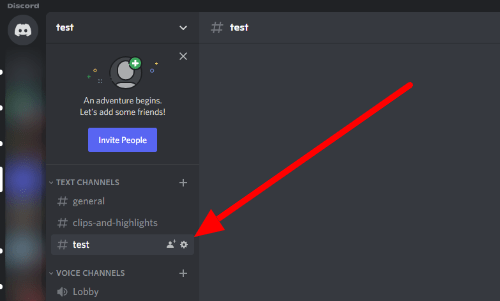
- Vaya a la pestaña Resumen y cambie el nombre del canal.

- Haga clic en Guardar cambios para confirmar su decisión.
Si alguna vez necesita cambiar el nombre de su canal nuevamente, puede hacerlo en cualquier momento que desee. Para mostrar a los miembros de su servidor cómo deben usar el canal, puede informarles agregando un tema.
En tu dispositivo móvil:
- Abra la aplicación Discord en su teléfono e inicie sesión en su cuenta.
- Toque las tres líneas en la esquina superior izquierda de su pantalla y navegue a uno de sus servidores donde desea cambiar el nombre de un canal.
- Vaya a un canal y toque el ícono en la parte superior derecha para ver los detalles del canal.
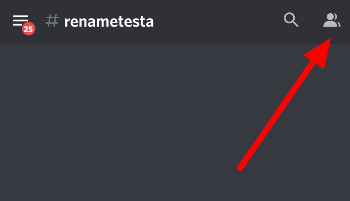
- Toque Configuración para editar el canal.
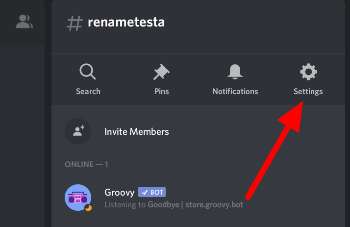
- Cambie el nombre del canal y toque el icono de guardar en la parte inferior derecha para aplicar los cambios.
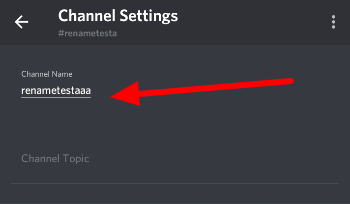
Así es como se cambia el nombre de un canal desde la aplicación móvil de Slack. Aunque puedes cambiar el nombre de tu canal cuando quieras, te recomendamos que no lo hagas con frecuencia, ya que puede confundir a otros miembros.
Dale a tus canales de Discord un nombre apropiado
Ahora que sabe cómo cambiar el nombre de sus canales de Discord, puede darles el nombre que mejor describa su propósito. Cuando lo hace, otros miembros saben qué canales pueden usar para diferentes cosas, como ver anuncios y comunicarse con otros miembros.
¡Eso es todo lo que tenemos en nuestra guía! Para obtener más tutoriales y consejos, visítenos regularmente y consulte nuestras publicaciones y actualizaciones diarias.